假如你经常需要设计PPT,那么效率就显得很重要。任何设计工作,当你掌握了一定技术之后,其实都是体力活,PPT设计也是如此。一个PPT软件的功能成千上万,我们真正常用的无非也是这么几十种,把这些最常用的功能集中在一个工具栏中,用起来就会方便很多,能大大提高工作效率,微软的OFFICE系列是全部允许自定义工具栏的,下面我以PPT软件为例讲解一下具体方法:
[试验软件版本为:PowerPoint 2003]
1.在PPT软件工具栏的空白处按鼠标右键,在弹出来的菜单中选“自定义”
2.在对话框中选“新建”,这样就新建了一个空白的工具栏
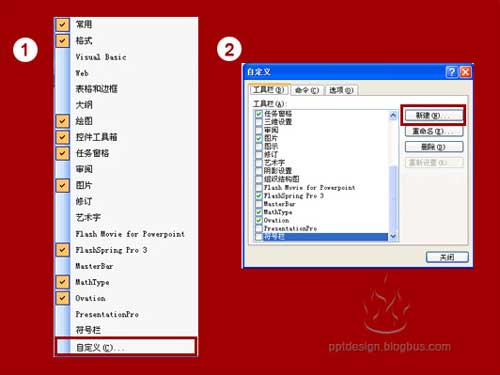
3.将新建的工具栏娶个名字,比如:PPTOK
4.然后在自定义对话框中选“命令”
5.将需要的功能直接往新建的工具栏中拖就可以了
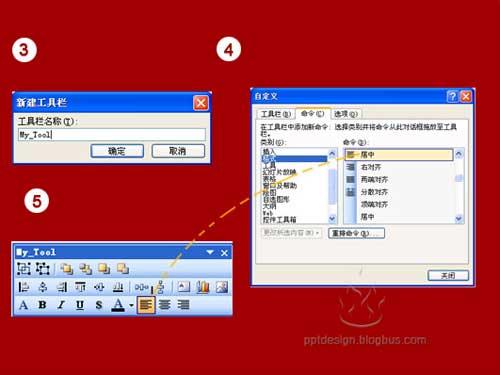
新建的工具栏在定义状态下选中某项功能按鼠标右键,可以更换图标,定义显示样式等等,把功能类同的一组放在一起可以用“开始一组”的命令。
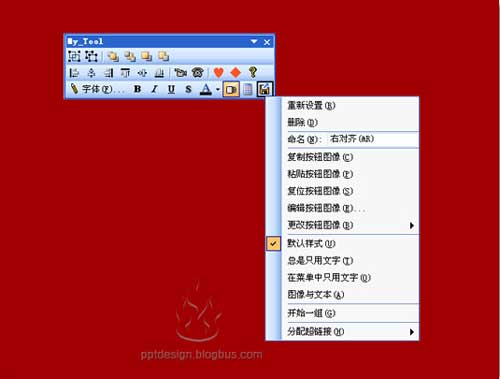
我相信通过上面的计解,你对PPT自定义工具栏已经烂熟了吧?还是半生熟,那建议还是要多看几篇 哦,懂的同学可以马上去试验一下。
更多相关教程:5分钟让PPT页面拥有海报范 书法字体在PPT中的运用技巧 如何使你的PPT更易于阅读 工作型PPT文字处理技巧
注:更多精彩教程请关注管理资源吧电脑教程栏目,管理资源吧电脑办公群:189034526欢迎你的加入